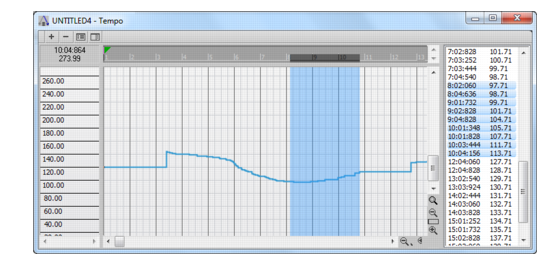Ouvrez la vue Tempo en utilisant la commande Vues > Tempo ou en appuyant sur ALT+MAJ+5.Figure 393. Vue Tempo.La vue Tempo offre à la fois une représentation graphique du tempo et une liste de tous les changements de tempo du projet. Dans l'afficheur graphique, vous pouvez utiliser la souris pour insérer des changements de tempo directement sur le graphique. Dans la liste des tempos, vous pouvez insérer, éditer ou supprimer tous les changements de tempo de votre choix. Cliquez sur le bouton Liste des tempos pour afficher ou masquer la liste Tempo.Si vous souhaitez que des clips audio s'étirent avec les changements de tempo créés, vous devez activer le bouclage du clip groove sur les clips audio devant suivre les changements de tempo. Pour cela, sélectionnez un ou plusieurs clips, cliquez avec le bouton droit de la souris sur l'un des clips sélectionnés et choisissez Bouclage du clip groove dans le menu contextuel. Chaque clip dont la fonction Bouclage du clip groove est activée présente des bords biseautés au lieu de coins droits. Pour désactiver la fonction Bouclage du clip groove d'un clip sélectionné, utilisez la même commande.
Tip - Searching Documentation
Tip: To search for a specific topic, type your search query in the Search Cakewalk.com field at the top right of this page.
When the search results appear, click which product's documentation you would like to search to filter the search results further.
Note - Using Offline Help
Note: If you prefer to always use offline Help, go to Edit > Preferences > File > Advanced in your Cakewalk software and select Always Use Offline Help.
If you are not connected to the internet, your Cakewalk software will default to showing offline help until an internet connection becomes available.